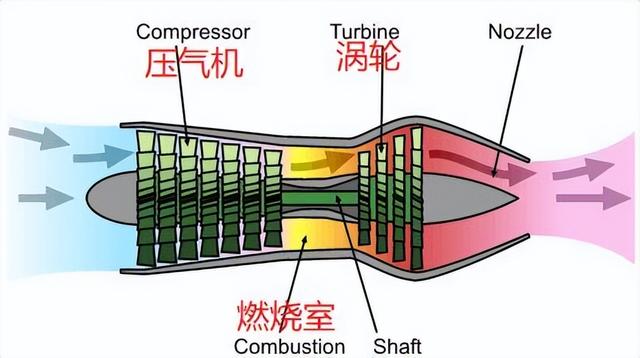在利用WPS表格与Excel表格进行日常办公时,经常需要制作各种各样的表格,当需要在表格当中提取出所有数字形成表格的时候,难道需要一个一个的复制吗,当然不必,今天就来教大家,如何在WPS表格与Excel表格当中一键提取数据的方法
1.看到如下表格,数字与人名混在一起,先选中所有数据,单击右键选择复制。

2.然后选中其他单元格,单击右键选择选择性粘贴,如下图所示。

3.然后弹出选择性粘贴的,然后在运算里选择加,单击确定。
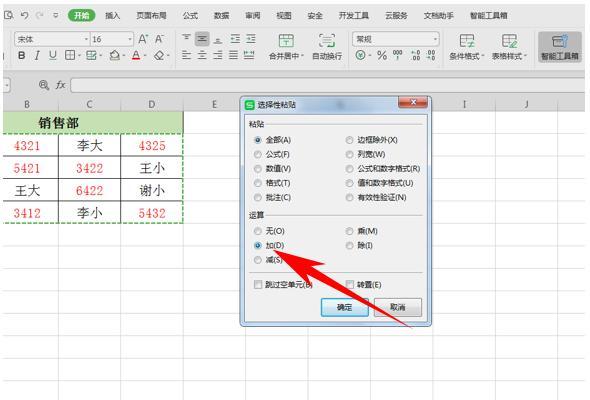
4.单击确定后,看到所有的数字就已经被提取出来了。

在利用WPS表格与Excel表格进行日常办公时,经常需要制作各种各样的表格,那么复制粘贴表格也是常有的操作,通常是按住快捷键Ctrl C和Ctrl V进行复制粘贴表格,但是还有一种更加简便方法可以进行复制粘贴
1.选中需要复制的表格,当直接拉动的时候,如下图所示。

2.拉动后看到表格只是向下移动了,并没有进行复制。

3.而再次选中需要复制的表格,按住快捷键Ctrl键,再洗向下拉动。

4.看到表格就已经复制完毕了,并没有按快捷键Ctrl C和Ctrl V进行复制粘贴,表格就轻松复制了。

在利用WPS表格进行日常办公时,经常需要制作各种各样的表格,如果需要统计企业员工中,有哪些员工马上就要合同到期,该如何批量查找并标注呢,今天就来教大家,如何在Excel表格当中,查找一月内合同到期的人员,具体怎么操作呢,一起来学习一下吧。
1.首先,现在旁边的单元格当中输入当天日期,输入公式=Today单击回车后,显示出当天日期,如下图所示。

2.选中人员的合同到期日,单击工具栏开始下的条件格式,在下拉菜单下选择新建规则。

3.弹出新建格式规则,在选择规则类型下选择使用公式确定要设置格式的单元格,在公式内选择=C2-Today()<=30,单击确定。

4.然后选择格式,弹出单元格格式的对话框,选择红色,单击确定。
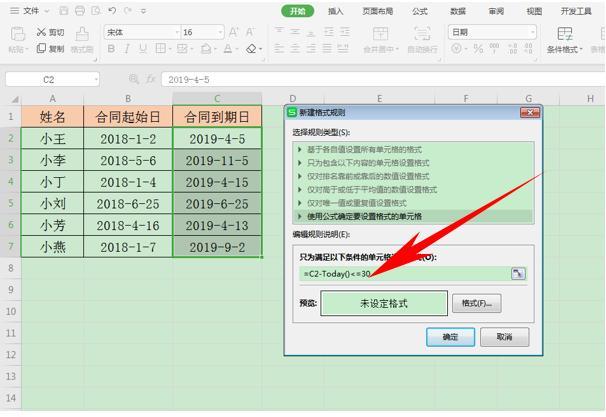
5.看到,距离本日期小于等于30的日期都自动标上了红色。
给表格内容自动配色的方法在利用Excel表格进行日常办公时,经常需要制作各种各样的表格,当输入数据过多的时候,就会看的烟花缭乱,那么今天就来教大家,如何在输入指定内容的时候,自动根据内容匹配相应颜色的方法,具体怎么操作呢,一起来学习一下吧。
1.首先,选中表格,单击工具栏开始下的条件格式,在下拉菜单下选择新建规则。

2.弹出新建格式规则,单击使用公式确定要设置格式的单元格,在公式中输入=$A2=”北京”。

3.单击格式,选择蓝色,单击确定。

4. 这样,看到所有北京的数据就已经整行都为蓝色显示了。

5.重复上述操作,将上海和南京的数据也依次设置完毕后,再输入相同数据时,就会自动进行配色了。

我们在利用Excel表格进行日常办公时,经常需要制作各种各样的表格,当我们制作完表格后,为了更加直观的看出数据的变化,我们通常都会添加图表,那么今天我们就来教大家,如何在Excel表格当中制作二维饼图的方法, 具体怎么操作呢,一起来学习一下吧。
1.首先,我们选中数据,将销售转换为百分比,单击工具栏开始下的下拉菜单,将单元格格式设置为百分比。

2.然后在单元格当中输入公式=B2/100,如下图所示。

3.单击回车后,数据都显示为了百分比形式,下拉单元格填充框,完善表格后,在合计处输入100%。

4.然后选中数据,单击工具栏插入下的饼图选项,选择插入饼图,表示显示整体比例。

5.插入后我们看到一个饼图就添加完毕了。
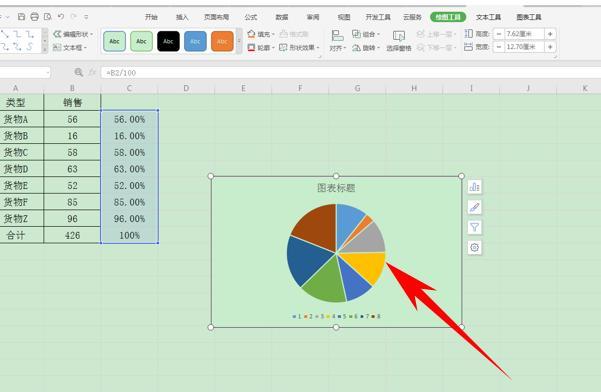
6.如果觉得太过单调,也可以选择插入复合条饼图,如下图所示。

7.这样,我们看到一个复合条饼图就添加完毕了。

(现在关注WPS 云办公微信公众号【ID:WPS云办公服务】,学习更多WPS办公操作技巧,职场快人一步。回复“模板”,还可以获得海量精选办公模板等更多惊喜福利)
,